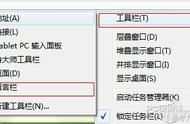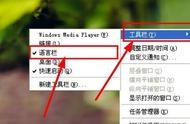“谁能帮帮我呀?我的键盘无论怎么按都输入不了文字。我现在要写一份很重要的文件,但打不了字我就无法工作。有什么方法可以快速解决这个问题吗?”
在日常使用计算机时,我们经常都需要使用到键盘,无论是文字的输入还是快捷键的使用,键盘有效的提高了我们对电脑的使用效率。
如果键盘无法输入文字怎么办呢?别着急!花几分钟时间继续往下看吧,简单的解决方法已经为你准备好了!

在使用键盘时,会遇到电脑不能输入文字的情况。这是为什么呢?小编给大家总结了比较常见的几个原因。
1.物理问题:键盘可能受到灰尘、污垢或物质的影响,导致按键无法正常触发;
2.连接问题:键盘连接到计算机的电缆可能松动或损坏;
3.驱动程序问题:过时、损坏或不兼容的键盘驱动程序可能导致键盘无法正常工作;
4.操作系统问题:操作系统中的错误或冲突可能阻止键盘正常运作;
5.按键锁定:某些键盘上可能有按键锁定功能,如果误启用,会导致无法输入文字;
6.硬件故障:键盘硬件可能存在故障,需要修理或更换。

了解了电脑键盘打不出字的原因后,小编将给大家分享解决这个问题的4个必须学会的方法,请继续往下看吧!
方法1:检查物理问题电脑按键盘没反应不能打字,可能是由于键盘存在某些物理问题,可以按以下步骤对电脑进行检查。
1.关闭计算机并断开键盘,将键盘翻转,轻轻敲击背面,以去除灰尘和杂物;
2.用压缩空气清洁键盘内部;
3.连接键盘并重新启动计算机,检查是否能够正常输入文字。

键盘有反应但是打不出字怎么办呢?如果键盘连接不对可能也会出现类似的问题,建议对键盘和电脑的连接进行检查。
1.确保键盘连接到计算机的USB端口或PS/2端口;
2.如果使用无线键盘,请确保电池已充电并与接收器连接;
3.尝试将键盘连接到不同的USB端口或计算机,以排除端口问题。

如果键盘长时间未使用或者未更新,可能会存在某些问题,可以尝试更新或者重新安装键盘驱动程序来解决问题。
1.按下【win+s】搜索进入【设备管理器】;
2.展开【键盘】部分,右键单击键盘设备,选择【卸载设备】;
3.重新启动计算机,让系统自动安装新的驱动程序。

有些朋友可能感觉很奇怪,明明键盘连接没有问题,但又存在键盘无法输入文字的情况,这是为什么呢?此时建议查看按键是否被锁定了。
1.检查键盘上是否有【Caps Lock】、【Num Lock】或【Scroll Lock】锁定键,确保它们处于正常状态;
2.如果锁定键被启用,按下相应的键来禁用它们。

键盘的正常使用,能为我们在使用电脑时很好的提升工作效率。如果出现电脑键盘无法输入文字的情况,可尝试使用小编今天分享的这几种方法来解决,希望能帮到大家解决电脑键盘的问题。
往期推荐:
,